 Kalenteri
Kalenteri
Kalenterin ansiosta tapaamiset eivät mene enää ohi. Pidä kiireistä aikatauluasi silmällä luomalla useita kalentereita ja hallitsemalla niitä kaikkia yhdessä paikassa.
Tapahtumien luominen: Lisää uusi tapahtuma klikkaamalla ![]() tai kaksoisklikkaamalla mitä tahansa päivän kohtaa. Voit myös lisätä uuden tapahtuman nopeasti Spotlightin avulla. Jos haluat kutsua henkilön, kaksoisklikkaa tapahtumaa, klikkaa Lisää kutsuttuja -osiota ja kirjoita sähköpostiosoite. Kalenteri kertoo sinulle, kun kutsutut vastaavat.
tai kaksoisklikkaamalla mitä tahansa päivän kohtaa. Voit myös lisätä uuden tapahtuman nopeasti Spotlightin avulla. Jos haluat kutsua henkilön, kaksoisklikkaa tapahtumaa, klikkaa Lisää kutsuttuja -osiota ja kirjoita sähköpostiosoite. Kalenteri kertoo sinulle, kun kutsutut vastaavat.
Siri: Voit sanoa esimerkiksi: ”Aseta tapaaminen kello 18.”
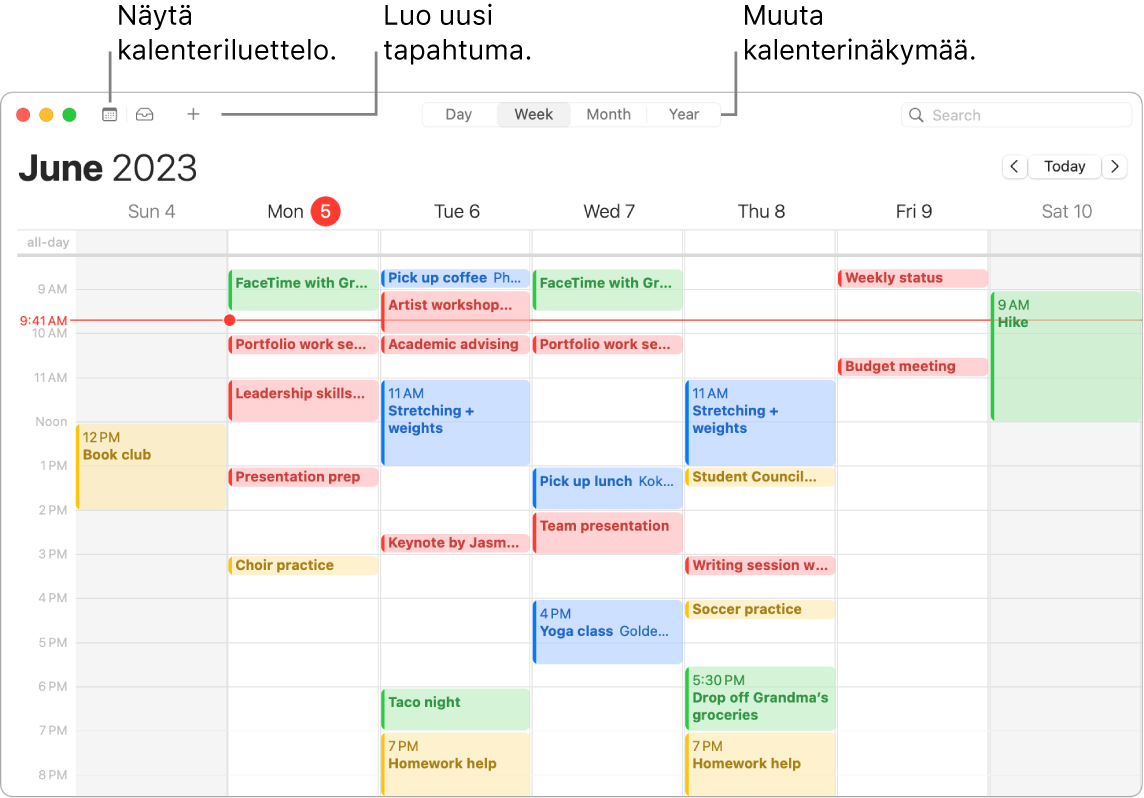
Vinkki: Jos lisäät tapahtumaan sijainnin, Kalenterit näyttää kartan, arvioidun matka- ja lähtöajan ja jopa sääennusteen.
Kalenteri elämän kaikkiin osa-alueisiin: Luo erillisiä kalentereita esimerkiksi kotia, työtä ja koulua varten ja määritä kullekin oma väri. Luo kalenteri valitsemalla Arkisto > Uusi kalenteri ja valitse sitten uusi väri ctrl-klikkaamalla kutakin kalenteria.
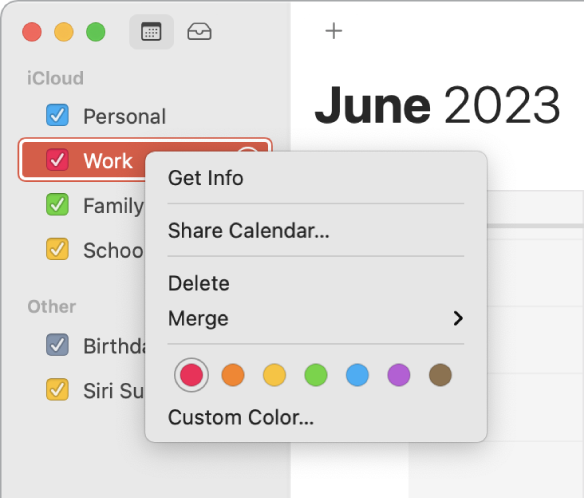
Juhlapäiväkalentereiden lisääminen: Näytä juhlapäiväkalenterit eri puolilta maailmaa. Valitse Arkisto > Uusi juhlapäiväkalenteri ja valitse, minkä juhlapäiväkalenterin haluat lisätä.
Kaikkien kalenterien näyttäminen – tai vain muutaman: Tuo näkyviin luettelo kaikista kalentereista klikkaamalla Kalenterit-painiketta ja klikkaa niitä, jotka haluat nähdä ikkunassa.
Kalentereiden suodattaminen Keskity-tilassa: Valitse, mitkä kalenterit näkyvät tietyssä Keskity-tilassa. Voit esimerkiksi asettaa vain opiskelun ajaksi kalenterin, jossa on tehtävien palautuspäivät. Valitse Omenavalikko > Järjestelmäasetukset ja klikkaa sivupalkissa Keskity-tila. Valitse oikealta Keskity-tila, klikkaa ![]() ja valitse kohdan Keskity-suodattimet alla Lisää suodatin. Jos haluat lisätietoja Keskity-tilan lisäämisestä tai muokkaamisesta, katso Keskity-tilan käyttöönotto Macissa.
ja valitse kohdan Keskity-suodattimet alla Lisää suodatin. Jos haluat lisätietoja Keskity-tilan lisäämisestä tai muokkaamisesta, katso Keskity-tilan käyttöönotto Macissa.
Laitteiden ja muiden henkilöiden kanssa jakaminen: Kun olet kirjautunut iCloudiin, kalenterisi pidetään ajan tasalla kaikissa Macintosh-tietokoneissasi, iOS-laitteissasi, iPadOS-laitteissasi ja Apple Watchissasi, joissa olet kirjautuneena sisään samalla Apple ID:llä. Voit myös jakaa kalentereita muiden iCloud-käyttäjien kanssa.
Lisätietoja: Katso Kalenterin käyttöopas.